3 helppoa tapaa nollata Acer-kannettava Windows 7/8/10
Eri syistä, varsinkin kun sinulla on vakavia ongelmia tietokoneen kanssa, sinun on palautettava sen tehdasasetukset. Tiedätkö kuinka nollata Acer kannettava tietokone Windows 7, Windows 8 tai Windows 10 kanssa?

Tässä viestissä jaamme kolme tehokasta tapaa, jotka voivat auttaa sinua tehdasasetusten palautus Acer kannettava tietokone oletustilaan.
Tässä artikkelissa:
Osa 1. Acer-kannettavan nollaus vianmäärityksen avulla
Ensinnäkin haluamme näyttää sinulle yleisen tavan valmistaa Acer-kannettavasi. Kun et voi käynnistää tietokonettasi normaalisti, voit luottaa siihen Windowsin palautusympäristö, Vianetsintä ominaisuus tehdasasetusten palauttamiseksi Acer kannettavassa tietokoneessa. Varmista, että kannettavan tietokoneen verkkolaite on kytkettynä koko nollausprosessin ajan.
Paina ja pidä painettuna Tehoa paina tietokonettasi vähintään 5 sekunnin ajan, kunnes järjestelmä sammuu kokonaan. Tämän jälkeen sinun tulee poistaa kaikki ulkoiset laitteet Acer kannettavasta tietokoneesta.
Käynnistä kannettava tietokone painamalla virtanäppäintä. Heti kun näet Acer-logon ilmestyvän näytölle, paina ja Alt ja F10 avaimet samaan aikaan. Nyt näet sinisen Valitse vaihtoehto näyttö.
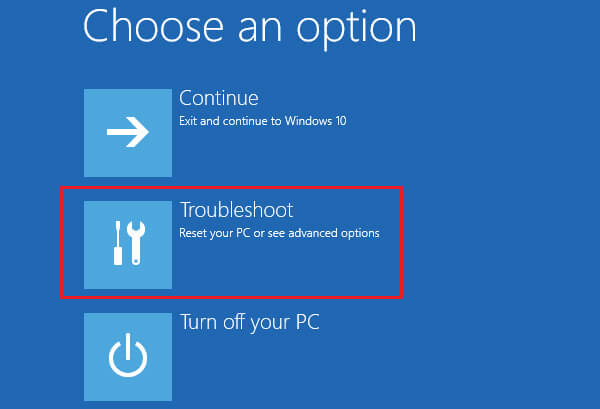
Napsauta ja valitse Vianetsintä vaihtoehto. Kun astut sisään Nollaa tämä tietokone, Valitse Poista kaikki.
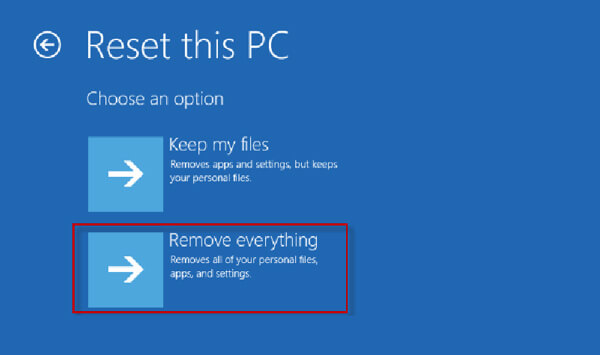
Nyt voit valita Poista vain tiedostoni tai Puhdista asema kokonaan tarpeidesi perusteella. Jos haluat tehdä Acer-kannettavan, tässä voit valita toisen vaihtoehdon. Napsauta sitten Nollaa vahvistaaksesi toimintasi.
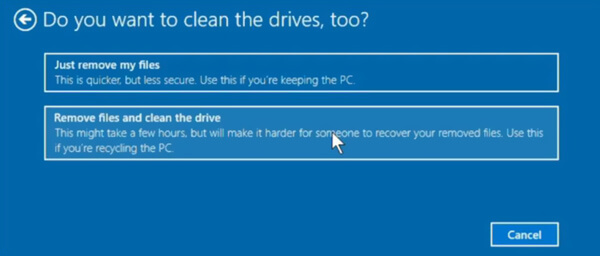
Kun tehdasasetusten palautus on valmis, tietokoneesi käynnistyy uudelleen. Sen jälkeen voit asentaa Acer-kannettavan seuraamalla näytön ohjeita.
Tämä menetelmä toimii jokaisessa Windows 10 -kannettavissa, joten voit myös tehdasasetusten palautus Dellin kannettavalle tietokoneelle helposti tällä tavalla.
Osa 2. Acer-kannettavan tehdasasetusten palauttaminen palautushallinnan avulla
Acer kannettavan tietokoneen mukana E-palautus järjestelmä, jonka avulla voit helposti nollata tietokoneen. Siinä on Care Center -ominaisuus, Recovery Management -tila, joka joko palauttaa Acerin kannettavan tietokoneen tehdastilaan tai aiempaan varmuuskopioon ilman käynnistys- tai palautuslevyä. Jos sinulla on Acer Hoitokeskus asennettuna kannettavaan tietokoneeseen, voit nollata Acer-kannettavan noudattamalla alla olevia ohjeita.
merkintä:
Windows 10:ssä on sisäänrakennettu tehokas palautuksen hallinta, joten Acer Recovery Managementia käytetään harvoin. Siksi tämä menetelmä näyttää sinulle, kuinka Acer Recovery Management toimii Windows 8:ssa.
Käynnistä Acer kannettava tietokone uudelleen ja napsauta Windows ja K näppäimiä samanaikaisesti avataksesi hakukentän. Syötä palautus paikantaaksesi Acer Recovery Management. Valitse se hakutuloksista. Valita Joo jos sinua kehotetaan sallimaan ohjelman jatkaminen.
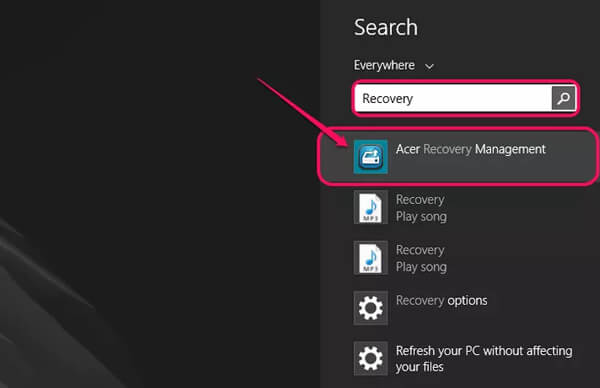
Yleensä, kun Acer kannettava tietokone ei voi käynnistää järjestelmää normaalisti, se käynnistyy automaattisesti Palautuksen hallinta -tilassa.
Kun siirryt Acer Recovery Managementiin, valitse Palauta tehdasasetukset vaihtoehto ja napsauta sitten Seuraava.
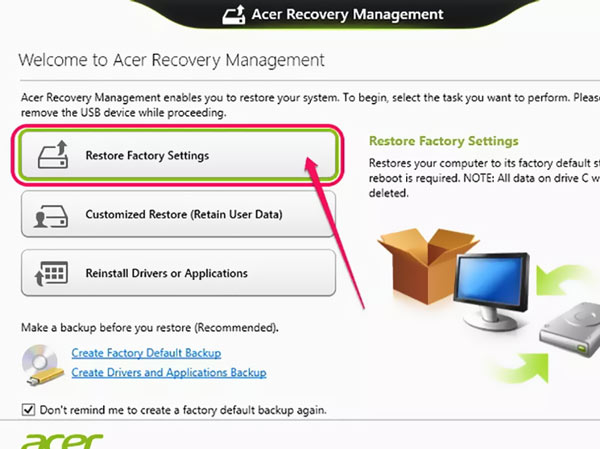
Nyt voit valita Poista vain tiedostoni vaihtoehto vain poistaa henkilökohtaiset tiedostosi tai käyttää Täysin puhdas asema tehdasasetusten palauttamiseen Acerin kannettavalle tietokoneelle. Klikkaus Nollaa -painiketta vahvistaaksesi toiminnon.
Osa 3. Acer-kannettavan palauttaminen tehdasasetuksiin ilman salasanaa ja CD-levyä
Haluatko nollata Acer-kannettavan tietokoneesi, koska unohdit kirjautumissalasanan? Tässä suosittelemme vahvasti tehokasta imyPass Windowsin salasanan palautus saada työ tehtyä. Sillä on kyky poistaa kaikki Windows-järjestelmänvalvojan ja muiden käyttäjätilien salasanat helposti.

Yli 4 000 000 latausta
Palauta Windows-salasana Windows 7/8/10 Acer-kannettavalle.
Luo Windowsin salasanan palautus USB-asema tai levy ilman salasanaa.
Palauta Windows-tilin ja järjestelmänvalvojan Windows-salasanat.
Tukee tiedostojärjestelmiä, kuten FAT16, FAT32, NTFS jne. ja kiintolevyjä, kuten IDE, SCSI, SATA, USB, SAS, RAID ja paljon muuta.
Kaksoisnapsauta yllä olevaa latauspainiketta ilmaiseksi asentaaksesi ja suorittaaksesi tämän Windowsin salasanan palautusohjelmiston Acer-kannettavassa tietokoneessa. Jos haluat luoda Windowsin salasanan palautuksen USB-aseman tai -levyn, liitä se tietokoneeseen.

On olemassa kaksi tapaa luoda Windowsin salasanan palautus USB-asema/levy, Luo salasanan palautus-CD/DVD, ja Luo salasana Palauta USB-muistitikku. Täällä voit käyttää haluamaasi mallia tarpeidesi mukaan.
Klikkaus Polta CD/DVD tai Polta USB -painiketta aloittaaksesi salasanan palautuslevyn tai USB-aseman tekemisen. Sen jälkeen voit klikata OK prosessin loppuun saattamiseksi.
Käynnistä Acer-kannettavasi uudelleen ja paina sitten F12 tai POISTU -näppäintä syöttääksesi Käynnistys valikko. Valitse juuri luomasi Windowsin salasanan palautus USB-asema tai -levy ja paina sitten Tulla sisään. Acer-kannettavasi käynnistyy automaattisesti uudelleen.

Nyt voit valita tilin, jonka salasanan haluat nollata, ja napsauta sitten Nollaa salasana -painiketta. Kun koko prosessi on valmis, voit tehdasasetusten palautus Acer kannettava normaalisti.

UKK.
-
Miksi ALT+F10 ei toimi?
Joissakin päätilanteissa Acer Alt + F10 ei toimi. Jos kannettavassa tietokoneessa on jo käyttöjärjestelmä tai olet alustanut tai poistanut palautusosion, nämä kaksi avainta eivät toimi. Joissakin tapauksissa olet vaihtanut pikanäppäintä tai pikanäppäintä ovat muuttaneet muut tekijät, kuten Windowsin järjestelmän uudelleenasentaminen, et välttämättä pääse palautusikkunaan painamalla Alt + F10.
-
Kuinka nollata salasana Acer kannettavassa tietokoneessa?
Voit vaihtaa Windows 10 -käyttäjätiliäsi siirtymällä Käynnistä-valikkoon ja napsauttamalla tiliäsi. Siirry sitten kirjautumisvaihtoehtoihin ja napsauta Salasanan alla olevaa Muuta-painiketta nollataksesi salasanan Acer-kannettavassa. Jos olet juuri unohtanut nykyisen lukitusnäytön salasanan, sinun on nollattava unohtunut salasana Windowsin salasanan palautuslevykkeen avulla. Windows 7 salasanan palautus on samanlainen tapa kuin Windows 10.
-
Kuinka voin avata Acer-kannettavan, kun unohdin salasanan?
Voit siirtyä toiselle tilille käyttääksesi Acer-kannettavaa. Tai voit käyttää piilotettua järjestelmänvalvojan tiliä avataksesi Acer-kannettavan ilman salasanaa. Käynnistä kannettava tietokone uudelleen ja paina F8-näppäintä toistuvasti, kun tietokone vain käynnistyy uudelleen. Valitse Vikasietotila ja kirjoita sitten Järjestelmänvalvoja kohtaan Käyttäjänimi. Täällä voit jättää salasanan tyhjäksi. Siirry Ohjauspaneeliin ja valitse Käyttäjätilit. Tämän jälkeen voit etsiä tilin ja vaihtaa sen salasanan.
Johtopäätös
Acerin tehdasasetusten palautus tuo sen täysin uuteen kuntoon. Kaikki asennetut ohjelmistot ja henkilökohtaiset tietosi poistetaan. Myös liittyvät asetukset palautuvat tehdasasetuksiin. Jos vielä tarvitset nollaa Acer kannettava tietokone, voit tehdä sen käyttämällä kolmea yllä olevaa menetelmää.
Kuumia ratkaisuja
-
Windows-vinkkejä
- Poista järjestelmänvalvojan tili Windowsissa
- Poista kirjautumissalasana Windows 10:ssä
- Nollaa Acer-kannettava
- Windowsin tehdasasetusten palautus ilman salasanaa
- Hanki järjestelmänvalvojan oikeudet Windows 10:ssä
- Tehdasasetusten palautus ASUS kannettavalle
- Dell-kannettavan tehdasasetusten palautus
- HP:n kannettavan tietokoneen tehdasasetusten palautus
-
Windowsin salasana
-
Korjaa Windows
-
Salasanavinkit
Windowsin salasanan palautus
Palauta Windowsin järjestelmänvalvoja-/käyttäjätili
Ilmainen lataus Ilmainen lataus
